视频剪辑教程,如何剪辑视频片段

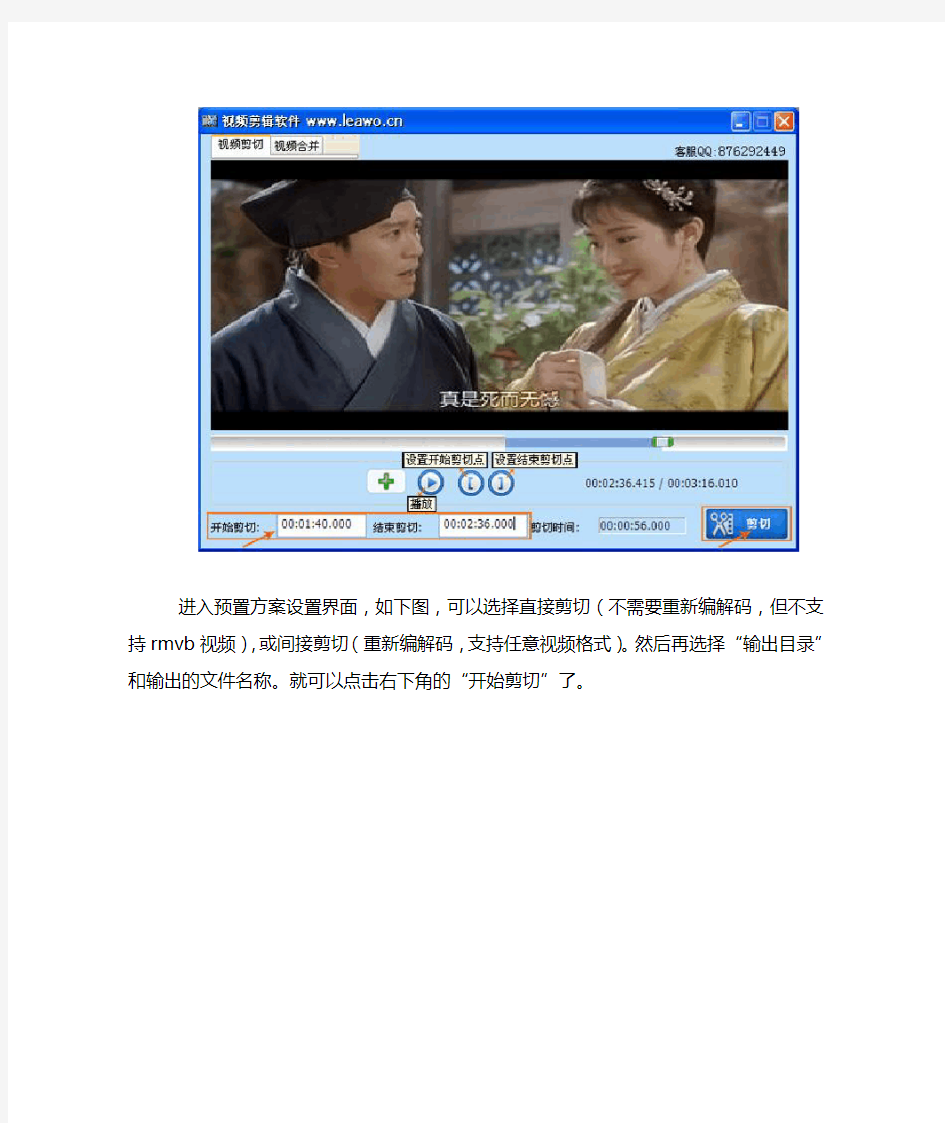
操作很简单,打开剪辑视频软件,初始界面如下,选择“视频剪切”选项,点击“+”添加视频文件按钮,浏览本地电脑文件,将需要编辑的视频添加进来。
鼠标拖动时间轴上的浮标在指定位置,然后对应点击“设置开始剪切点”和“设置结束前切点”。或者也可以直接在界面下方的“开始剪切”和“结束剪切”处输入自定义的数值,精确剪切,精确度为0.001秒。然后,点击右下角的“剪切”按钮。
进入预置方案设置界面,如下图,可以选择直接剪切(不需要重新编解码,但不支持rmvb视频),或间接剪切(重新编解码,支持任意视频格式)。然后再选择“输出目录”和输出的文件名称。就可以点击右下角的“开始剪切”了。
如果选择直接剪辑视频,速度会相当快,进程如下图。
最后,提示:剪辑视频片段成功!点击“确定”。就会自动打开输出目录,看到导出的视频文件了。怎么样,再简单不过了吧。
目前剪辑视频速度最快,剪切后视频清晰度,画面大小等不变,支持无损切割AVI、MP4、FLV、MOV、RMVB、3GP、WMV等格式视频。
抖音短视频怎么赚钱的5种方法
关于抖音怎么变现,每个人、每个企业虽然从事同一个领域,但销售的产品都不同,这个要结合自身条件、自身的优势来决定。 所有的内容创作都是为了持续变现,为了持续吸粉。 上热门重要,涨粉重要,引流更重要,但比这三个更加重要的就是变现,如果变不成现,这些都是数据。 玩抖音,怎么赚钱,还有一个词就是怎么变现,这个在账号定位时就要布局好,后面再围绕自己的定位去制作内容即可,定位,简单讲就是,你为什么玩抖音,是好玩还是赚钱,定位不一样,内容也不一样。玩抖音,一切都是为了变现,所有的内容创作都是为了持续变现,为了持续吸粉。 记住,我们90%的利润都在后端,不管你处于哪个行业,必须要学会设计自己的后端盈利模式。 那么我们如何找到最适合自己的变现方式? 这里给大家3个参考方向: 第一个:人群需求出发 第二个:行业领域出发 第三个:产品本身出发
这三个方向,都是在增强我们的后端,因为我们90%的利润都在后端。 第一个:人群需求出发 这个一个非常重要的角度,简单点说: 用户需要什么,我们就卖什么。 只有用户需要,我们才能赚钱,我们只卖用户需要的产品、服务、创业机会。 哪怕我们现创造都可以,只要用户需要,就这么简单。 所以,第一个角度非常重要,从目标人群的需求出发,这个每个行业不一样。 第二个:行业领域出发 接着我们分享第二个方向,就是从你定位的这个行业领域出发,因为行业领域内有大量相关的产品,而且你更新的抖音15秒内容都是与定位行业领域相关的经验、技巧、内容,那么你吸引的粉丝都是对你这个行业领域感兴趣的。 如果你现在只有一种产品,那么此时可以增加与这个行业领域相关的产品,当然这个产品一定参考第一个方向,用户需求,这个才是最关键的,如果用户不需要,你增加的再多反而对你不利,最后光产品压货就能压垮我们。
《视频剪辑》课程大纲教学设计
《视频剪辑》课程教学设计 一、课程基本情况 1、课程名称:《视频剪辑》 2、开课系:影视艺术系 3、课程类别:专业技能教育 4、授课学时:64学时(理论14学时+实践50学时) 二、学习领域设计依据 课程领域名称:《视频剪辑》 课程基本信息:本课程是影视动画专业的核心课之一,总学时64课时。它是对相关课程的融会贯通,以达到综合性地运用的目的,实现影视制作的剪辑处理,影视合成等基本技巧的课程。通过本课程的学习,对影视非线编辑、视频的剪接、婚礼MV等制作的原理、技巧、程序与具体运作应有全面而深刻的了解,是基于数字平台融合视听语言、画面编辑及影视多媒体设计的课程。 三、学习领域的教学目标 1、知识目标 《视频剪辑》课程的学习主要使培养学生了解整个视频剪辑制作流程,并掌握视频剪辑的基本方法和制作手段;培养学生的观察和分析力,掌握对产品的综合分析能力;培养学生对数字媒体语言的艺术分析力。掌握Vegas、After Effects的视频调整、特效、动画、输入输出等几大功能,运用软件熟练地进行视频剪辑制作。在实践中激发学生的创造力和想象力,使学生能把握影片的节奏,安排镜头的顺序,使学生能胜任影视后期制作中的节目、栏目包装设计、片头制作制作的工作。本课程需要多媒体教室、机房等硬件环境,必须准备与课程要求相关的辅助图书资料,经典短片案例,经典影视广告,实验课题,学生单独作业、集体作业。要求学生对Vegas、After Effects有初步理解,能将多种软件综合运用。 2、能力培养目标 通过《视频剪辑》课程的教学,应注意培养学生以下能力: (1)实践操作能力——通过学习,培养学生对工作流程及视频剪辑的操作能力。 (2)创新审美能力——通过学习,让学生掌握数字特效的内部构成、外部结构语言的掌握并提高审美能力。 (3)组织协作能力——通过学习,培养学生对软件、硬件组织协调能力,以及对内容及形式的策划整合能力。 3、素质培养目标 (1)团队精神——通过团队的协作,完成大的项目制作,从而培养学生合作意识。
《视频制作技术》教学大纲
教学大纲 、课程基本信息 、课程目标设计 总体目标: 《视频制作技术》课程使学生掌握视频作品制作的基本理论知识和岗位综合技能;掌握广告片、宣传片和影视作品的制作流程,能够根据客户要求策划和制作广告片、企业宣传片、专题片、娱乐短片等视频作品,使用摄影摄像器材完成素材采集,熟练使用编辑软件完成作品制作。学生毕业后可在电视台、影视制作公司、广告公司、婚纱摄影摄像公司或企事业单位的宣传部门从事策划师、摄像师、视频编辑师、影视后期合成师等多个工作岗位,甚至可以自己创业,创办数码影视制作公司。 能力目标: 1.能够与客户交流沟通,领会客户意图,根据文稿和分镜头脚本的撰写规范,撰写文稿和分镜头稿本; 2.熟练使用摄像机、照相机进行素材采集,并对素材进行处理; 3.熟练使用编辑软件进行素材处理; 4.能为影片添加转场、特技、字幕和音乐; 5.能够根据作品的使用要求,输出适当的视频格式;
6.能综合运用所学的技能,根据客户要求制作出用户满意的视频作品知识目标: 1.了解视频节目的制作流程; 2.了解影视制作的人员分工; 3.理解电影电视帧速率、扫描格式、电视制式; 4.掌握工具栏中各种工具的使用方法; 5.掌握文稿和分镜头脚本的撰写方法; 6.掌握摄影摄像器材的使用方法和拍摄技巧; 7.掌握编辑软件的使用方法; 8.掌握影片输出的各种参数设置。 素质目标: 1.良好的语言表达能力,能与他人进行技术交流; 2.热爱影视制作艺术,对待工作精益求精,具有吃苦耐劳的精神; 3.对工作中遇到的挫折和困难不畏惧,能够主动寻求解决问题的方法; 4.具有较好的团队合作精神,严于律己,宽以待人,善于交流沟通。 5.自学能力强,紧跟技术发展的最新动态; 6.具有较强的事业心和高度的责任感,能按时完成工作任务。 三、课程内容设计:
微视频制作教程
·Camtasia Studio 8操作简介· 1.启动界面 2.编辑界面简介 3. 视频的录制 3.1 点击“菜单功能区” 按钮,出现录制功能面板。 3.2进行录制设置 选择“Full screen ”全屏或“Custom ”自定义尺寸。 素材区 视频预览区 视频编辑区 菜单功能区 编辑功能区 录制区域选择
“webcam off”摄像头关,打开“Audio on”录音麦克风,调节好录音音量。 ,开始屏幕录制。出现倒计时3-2-1后,开始进行屏幕和语音教学录制。 ,停止录制工作,出现录制节目预览窗口。 按F10 “Produce”,直接进入导出界面生成视频文件。 “Delete”删除当前节目,重新录制。 4.视频的编辑 4.1保存界面成功后,软件自动进入编辑界面,此时弹出“视频编辑尺寸设置窗口”,设置编辑视频的尺寸。(尺寸的选择根据需求,建议选择大尺寸,如480P,720P等)设置完成点击OK进入编辑界面。 4.2进入编辑区对录制视频进行剪辑操作。 4.3认识几个基本剪辑工具 撤销重做按钮,主要是修正操作中的失误。 剪辑删除工具,主要是剪辑删除所选择的视频。 分割工具,能在时间线上将视频切割开来,便于删除加入特效等操作(此按钮
使用率很高)。 复制粘贴工具。 4.4认识高级编辑工具 Clip Bin :素材工具箱,点击此按钮显示所有待编辑的素材。 Library:素材资料库,软件提供的主题资源库可从里面选取动态主题,制作片头、片尾等。 Callouts:动态标注符号,提供动态视频标注,可直接拖动到时间线,在视频预览区调试标注符号的大小,位置;在时间线调整出现的时长等;还可以在标注符号上加入文字说明。 Zoom-n-Pan:画面放大缩小设置,点击此按钮后,直接在素材功能区拖动画面四周八个点进行画面缩放,视频预览区能即时看到效果。 Audio:音频设置,可以设置静音、淡入、淡出。 Transitions:视频转换特效,系统提供30种转场过渡特效,需在两段分割的视频间使用,也可以用于视频的开头和结尾。 Cursor Effects:鼠标光标效果设置,可以放大鼠标光标,还能设置让鼠标点击效果可视化。 Visual Properties:视觉属性设置,可对整个画面进行缩放,抠像等操作。Voice Narration:录制旁白,可在视频编辑工作界面直接录制语音旁白。Record Camera:录制视频,可在视频编辑工作界面直接录制视频画面。Captions:字幕工具,支持src、sim等格式的字幕直接插入,字幕直接在素材功能区输入,可在时间线上调整字幕出现的时长,与画面对应。 Quiz and Survey:检测和调查,此功能可在视频中插入检测题、调查题,制作互动视频。 5.素材的导入 单击按钮,可导入图片、声音、视频等各种素材,拖到时间线上供视频编辑使用。 6. Produce and Share a Video生成和分享视频 6.1单击按钮,弹出生成向导。
抖音短视频制作教程-解析如何养好抖音号(一)
抖音在我们的印象当中就是一个娱乐、搞笑的平台,适合20左右岁的年轻人,不适合我们做生意的。 尤其是我们的目标客户群体是30岁以上、高端客户人群、或者以公司为主的客户,更别提了。 因为在我周围玩抖音的都是十八九、二十左右岁的人。 虽然我们知道抖音很火,流量很大,但总认为这不是我要的人群,一直搁置了有1个月吧。 那时候我们的火山小视频粉丝已经102万了,进入比较稳定的时期。 所以我们就想再扩展一个渠道,首先就想到了抖音,心理还是打鼓,到底能行吗?但想归想,还是不舍得放弃,毕竟流量大,打算尝试一下。 于是我们就深入研究抖音,早上起来刷抖音、中午刷抖音、晚上还刷抖音,每天都要拿出3-4个小时去玩抖音。
刷了有半个月左右,刷的过程当中去分析,同时测试抖音,该录像录像、该记录记录,包括一些宝贵的经验都会记录下来。 就这样我们操作了5天,一天1个视频,一个视频只有几百个播放量,没啥效果。 还是不舍得放弃,我们继续思考、总结、测试,中间停了有10天左右,然后继续换方式操作。 这一换不要紧,加上我们之前总结的这些失败经验、配合我们运营短视频的实战经验,5天时间40.1万精准粉丝。 3个千万播放量视频(2349.1万、1016.7万、1444.5万)。 几十万、几百万播放量的视频也非常多,兴奋了好几天,超级爽。 再加上抖音的企业号上线,这让我更加肯定,不管我们做什么生意,面对的是什么样的客户群体。
完全可以借力抖音开发新客户、卖货,抖音的商业价值会越来越大! 为了让更多的会员跟我一样,也能轻松的通过抖音开发客户(引流)、做品牌宣传、在抖音上赚钱…… 我们决定把这套5天运营40.1万精准粉丝的运营方案释放出来。 但抖音号暂时保密,各位不要开口索要! 包括当时我们5天上热门的视频录像我们都有录像保存,在合适的机会我们会主动释放出来。 每秒都是以千为单位播放量,以百为单位的涨粉量,谁看谁震撼。 这套5天涨粉40.1万的运营方案一共分为12个部分,我们将所有的抖音运营经验都融入在内。 第一部分:抖音养号
如何制作视频教学课件.docx
如何制作视频教学课件 步骤一 1、双击打开powerpoint,软件自动创建一个ppt空白文档,在幻灯片页面中,可以看到提示“单击此处添加标题”和“单击此处添加副标题”通常这个页面作为ppt封面,若不需要这个页面也可以直接删除,然后通过单击“新建幻灯片”新建幻灯片页面。 2、设置背景图片,尤其是制作电子相册就更加离不开漂亮背景图的衬托。右键单击幻灯片空白处选择“设置背景格式”,然后选择填充方式。可以直接用powerpoint里面的纯色、渐变、纹理或图案填充,也可以选择图片填充。 3、插入图片:单击菜单栏“插入”选项,选择插入图片,然后就可以从电脑中选择图片插入到当前幻灯片中,插入之后,通过图片四周的点可以调节图片大小,选择图片工具可以为图片选择边框、特效等。 4、添加文字:在“插入”选项下选择插入文本框,可以选择插入横排文本框或垂直文本框。键入文字之后,在“开始”下面可以设置文字的字体、大小、颜色及样式等。 5、图片和文字都添加完成之后,接下就可以说说如何给图片和文字添加动画。适当的动画效果可以有效的吸引观众注意及突出重点,达到事半功倍的效果。选择“动画”选项下面的“添加动画”,就可以为图片或文字添加进入、强调及退出多种动画效果,动画时间也可自行设置。 6、如果说动画可以让文字或图片更生动,那么切换特效就可以让整个幻灯片看起来更绚丽,因为切换特效是应用于整个幻灯片页面的。点击“切换”下拉菜单中的效果样式,选择一种喜欢的切换特效,一个幻灯片只能应用一种效果。点击“全部应用”按钮,可以使全部的'幻灯片都使用当前的效果。 7、最后就可以保存ppt文档,点击powerpoint软件上的“保存”按钮,然后设置存储路径及ppt文档的文件名,设置完成之后,点击保存按钮就可以保存文档。 步骤二 1、狸.窝PPT转换器可以将任意格式的ppt文档转换为rmvb、3gp、mp4、avi、flv、f4v、mpg、vob、dat、wmv、asf、mkv、dv、mov、 ts、mts、ipod、iphone、psp、ipad、高清、电视等视频格式,使得ppt文档的播放及传播都更便捷! 2、该款软件的使用也非常简单,就是使用入门上面的四步介绍。在自定义设置里面我们可以添加背景音乐,设置换片时间及添加水印等。其中应用最多的一项功能还是添加背景音乐,美妙的背景音乐可以让ppt更生动。
抖音短视频技巧方法
抖音该怎么玩 设置抖音账号只是最基础的操作,了解平台内容与玩法才能在起点上真正的赶超对手。 第一步学会给自己定位,第二步确定自己的抖音内容和玩法,抖音上有的五大领域玩法,分别为: 技术流,这一类玩法特别容易引发用户的点赞评论,毕竟,抖音一开始主打的玩法也是偏潮流与技术,所以在抖音上你经常会看到这样的一句,评论保护我方技术流。虽然市场越来越大,玩法越来越多,但是技术流的玩法还是有很大的空间。 音乐类,很早之前抖音实际上是一个专注于年轻人的音乐短视频社区,从这个简介中可以看出,音乐在抖音平台上是非常重要的组成部分。主打音乐类的博主,也特别容易吸引一批忠实的粉丝,例如摩x,高xx等等。 舞蹈类,抖音是一款律动性极强的社交软件,只要有才,就能被人关注,而舞蹈更容易引发关注,30天粉丝突破1000万的红人带古拉k 就是一个很好的例子。
科普类,科普类的账号比较垂直,用群体粘性较高,其中育儿科普宠物科普的关注度会更高。 情感类,情感类的抖音视频不仅可以以故事的形式表现,也可以用图文ppt的形式出现,而其中的内容其实更多的来自于我们都读过的书籍,比如读者意林故事会等等,情感类的内容最容易引起共鸣,但是建议是结合ip来做鸡汤内容,而不是纯图文,否则效果会比较差。 前期准备 01定位 表现形式:真人出镜、漫画拟人、宠物、图文、PPT等,在这些形式种,分析公司的资源,确定其中一种; 类型:搞笑、剧情、测评、解说、干货、榜单、技术等,同样的,最好以具体运营人的专长,来决定类型; 行业:美食、旅游、三农、教育、娱乐、科技、职场、美妆等,公司想要做抖音,其实一般来说,已经对行业有所倾向,这一部分是比较容易决定的。 框定了这三方面,其实用户群体差不多也定了,给出定位的同时,陈述理由,最好是能与公司产品相辅相成的,老板比较容易接受。比如,
Vegas Pro 8 入门教程 视频编辑
导入素材后,就可以开始编辑了,看到VEGAS的界面,是不是有种简洁的感觉呢?相对PREMIERE和EDIUS来说显得太简单了,怎么看也不象个专业软件,以至于有兄弟说它不强大。其实,它没沿袭其他专业软件的设计思路,而是自成风格,操作便捷是VV的一大优点。 (一)放大和缩小素材(时间线) 我们有时要把素材放大或缩小,例如,编辑到帧时就需要把素材放大。 方法:用鼠标点一下要放大或缩小的素材,让指针“落在”素材上,滚动鼠标的中间滚轮。 鼠标只有两个按钮没有中间滚轮那就看下图: (二)裁剪素材 1、截断法。把播放指针放在要切断的位置(用鼠标点一下,或者用键盘的左右方向键移动),按键盘S键。截断后,想去掉哪一部分就用鼠标点一下素材按键盘的DELETE键。或者对着要去掉的素材右键选“删除”。 2、拖动法(去掉素材开头部分或后面部分) 把鼠标放在素材开始或结束线上,鼠标变成左右双向附带四方框时拖动。从开始线向后拖动相当剪掉前面部分;相同,从结束线向前拖动相当剪掉后面部分。
注:素材内容循环。如果从开始线向前拖动或从结束线向后拖动,素材进入循环播放。在素材的上方有两个凹陷点分别代表原素材的开始点和结束点。 若想去掉循环部分,用“裁剪素材”的截断法或拖动法把素材的开头线和结束线弄到两个凹陷点上即可。怎么弄?复习上面的“裁剪素材”内容。 由“拖动法”,我们知道,剪掉的素材部分可以轻易恢复----在素材的开始线或结束线上拖一下就行了。 3、遮罩法 下图中预览只看到A片段的内容,C片段被上轨A遮掩了没有显示,只有当指针走到A 和B之间的空白处C内容才被显示出来。这样的效果就相当于C段的前面和后面部分被剪掉了。
抖音营销的8个方法
抖音营销的8个方法 抖音是目前最火爆的短视频,身边刷抖音上瘾的朋友越来越多。品牌同样意识到了这一点,加大在抖音上的投放力度。在前段时间,就连高冷的香奈儿都在抖音连刷出12支竖屏腕表广告。下面是小编为大家收集关于抖音营销的8个方法,欢迎借鉴参考。 1、流量明星效应型 迪丽热巴有3367万粉丝,Angelababy粉丝达3155万粉丝……企业品牌与抖音上的流量明星合作,是最能直接获取关注与传播的方式之一。 \ 就在今年1月,阿迪达斯旗下面向年轻人的品牌adidas neo 入驻抖音,并在3月正式与抖音官方合作,在短短1个多月内,积累起超百万的粉丝,视频总播放量亿,获得280万互动(关注+点赞+评论)。 他们是怎么做到的Morketing分析,该账号的许多视频都是以其签约的流量型代言人易烊千玺、郑凯、迪丽热巴为主,他们
专门为代言人制作了多条符合抖音用户使用习惯的竖屏内容,并鼓励用户进行互动,因此短时间集中爆发比较容易实现,但是这种方式费用高昂,或许只有大牌能承担得起。 2、制造传播热点型 抖音的用户互动性极高,因此特别适合营销活动的传播和扩散。 最典型的例子,可以说是5月18日,中国国家博物馆与七家地方博物馆,联合抖音一起推出的“第一届文物戏精大会”H5,各大博物馆的文物集体唱歌跳舞的视频,刷爆朋友圈。 - 同时,七大博物馆也用自己的抖音账号发布了#嗯~奇妙博物馆#的挑战视频,最终挑战有超过5万人参与,各个博物馆的账号也因此大幅涨粉。 3、建立品牌人设 建立品牌人设的目的是以品牌人格化来聚集用户群体和增加粉丝粘性。在抖音上,这个品牌建设的方法依然适用。所以,想要打造一个有吸粉能力的蓝V账号,就要考虑为账号打造专属人设,走固定风格路线。
ppt制作视频图文教程
ppt制作视频图文教程 1. 1 一,打开PPT转换器,在界面上我们会发现有一个“使用入门”的向导,分为4个步骤,这个4个步骤也就是将PPT制作视频的主要步骤,一目了然,证明这个PPT转换器使用真的很简单: 2. 2 二,按照第一步的“点击按钮导入powerpoint文件”,我们点击添加按钮,然后在“打开”对话框里找到PPT存放的路径位置,选中PPT文档打开,PPT转换器支持的是ppt,pps或者PPTX文档都可以:
3. 3 三,PPT被导入到PPT转换器中了,进行第二部“点击自定义转换”,自定义设置里面为我们提供了几个常用的功能,下面介绍三个比较简单的设置:①设置PPT的“换片时间”,见下图,在“自定义设置”窗口里面的“演示”有“换片时间”,由于PPT一般的话是需要手动点击播放的,那ppt如何设置自动播放呢?在这个设置里面我们填入秒数,PPT里面每个幻灯片就能自动播放啦: ②,设置PPT的“背景音乐”,让PPT制作成视频,视频没有背景音乐的话会显得单调,背景音乐的添加就能让视频动起来有效果啦,音乐扣人心弦,视频达到声情并茂最佳的效果。添加的方法:点击按钮在插入音乐,若点击即可删除音乐: ③,给PPT视频加上边距填充,就如给PPT视频加上相框或者背景图片一样,点击“自定义设置”窗口里面的“水印”菜单项,弹出“水印&视频布局”对话框,再右侧的设置选择“视频布局”,设置“边距填充”,有系统自带的图片,也可以填充颜色或者自定义图片,“边距大小”为即将转换的PPT视频与填充背景图片的覆盖的大小设置:
4. 4 四,完成设置后,我们来设置视频的输出格式选择,在PPT转换器中,你可以选择一个软件预置好的视频格式方案,也可以自定义设置自己需求的视频格式信息,在转换器界面点击“设置”按钮,进入“输出格式设定”窗口,然后在里面选择想要的输出格式格式,修改视频的视频质量或音频质量,例如我想要找到可以刻录dvd视频光盘的vob格式的话,我可以在搜索栏上搜索vob:
抖音短视频运营方法与注意事项总结
抖音短视频运营方法与注意事项总结 一、脚本制作 短视频脚本包括拍摄提纲,分镜脚本,文学脚本。 脚本能够做好简单的画面表达,讲好故事。分镜脚本能够把大致的拍摄方向整理出来,让拍摄思路更加清晰。 分镜脚本要点涵盖包括场次,镜号,拍摄顺序,氛围,场景,景别,角度,镜头运动,演员,服道化,内容,字幕,音乐,音效,时长。 如果在短视频画面尽在胸中的情况下,可以不使用分镜。 短视频的特点是短平快,在情绪的调动上,需要更密集的表达。 常用的反转也是情绪表达的一种。整体要把握好情绪,细节,节奏。 二、短视频的龙头豹尾 一个十几秒的短视频,开头3秒,就决定用户是感兴趣还是直接划走,所以开头需要迅速展开主题,点到用户需求,决定继续看下去。 可以用疑问、设问、夸张等手法,用一句话点题或激发观众的同理心等方式提升短视频的吸引力,让观众继续看下去。 短视频制作需要设计精妙的结尾,引起用户点赞,转发,评论。 一般采用反转,谜底揭晓,彩蛋。 重点在营造一种意犹未尽的感觉从而增加点赞量和粉丝量。 堆叠用户的期望值和兴趣,让用户印象深刻,实现惊艳,惊讶等情绪,给用户更多期待空间;让用户入戏,用户期待呼之欲出,留言互动,引发二次讨论。 三、拆解抖音同行方法 1、怎么找到拆解对象
方法一:直接在抖音搜索本行业关键词,找到粉丝靠前的10-100个账号 方法二:找一些抖音的数据工具,可以进行筛选多维度对比,毕竟抖音天天都在变,有些大v也可能吃老本,内容质量越来越差。有些涨粉快的新进选手,说不定有新的技巧可以模仿。 2、找到账号后怎么办 账号策划分析:该账号内容属于哪个类别有什么亮点抖音名称如何命名的个性签名是什么是否卖货怎么买是否挂微信能不能加微信深入了解变现模式直播怎么玩 内容定位:这个账号的视频内容主要有哪些有什么特点有什么梗文案特色评论区怎么引导 爆发分析:该账号下哪些视频火了,列举下TA的视频能「火」的亮点。用表格记录这些火了的数据,视频时长点赞,评论,转发,评论区点赞最多的评论,发布时间,文案热点 你学到了什么:如何模仿他建号、如何生产内容、如何蹭热点 四、抖音运营规划思路 1、要做好定位 无论做什么内容,先弄清楚你要吸引的用户是谁,他们对什么感兴趣,你要输出的内容是什么。内容越垂直,用户越精准。 2、在垂直领域找大牛模仿 模仿是迈出成长的第一步,已经被市场检验的内容,是我们进入圈子的钥匙,在模仿别人的逻辑,架构,文案,才能更好的了解用户,时下的关注点,更好的和第一波粉丝形成共鸣,然后才能提再次创新。 3、各种投放细节和工作节奏把握 用户喜欢,每周更新频率,时下热点追踪,都要做好排布。还有不要过早的暴露销售内容和气息,用户会非常敏感。
简单视频剪辑教程
通过小编提供的下载地址,从官网下载安装狸窝视频转换器,在安装的过程中,值得注意的是解码器包K-Lite Codec Pack是必须要安装的,否则很可能会导致软件无法使用。 安装完成之后,双击图标即可打开狸窝视频转换器。打开之后,通过主界面左上角的“添加视频”,把需要剪辑的视频导入软件,视频格式不限制,狸窝视频转换器能兼容几乎所有的视频格式,并支持格式转换。
狸窝视频转换器支持对输出视频进行可视化编辑,可编辑的项目有:截取视频片段、剪切视频黑边、添加水印、视频合并、调节亮度、对比度、添加字幕等,接下来我就为大家简单介绍一下如何使用以上这几种功能,点击主界面上方的“视频编辑”按钮。 截取视频:截取视频的方法有两种,第一种是直接拖动截取滑动条截取;第二种则是输入准确时间值截取,在开始时间和结束时间后面的方框里输入 - 小时:分:秒:毫秒。两种方法任选其一皆可!
剪切视频黑边:拖动虚线去掉黑边,通常去掉视频黑边之后,设置“全景(保持长宽)”缩放,或者“放大剪切”,这样剪切之后的视频就能满屏。
效果设定:可设置的包括输出视频的亮度、对比度、饱和度、音量缩放等。通常从网络上下载的视频不用设置这些项目,自己拍摄的视频可适当根据需要设定。
添加水印:通过狸窝视频转换器,可为视频添加文字水印或者图片水印,水印的透明度、大小、位置都可以自行设定。 添加字幕与视频合并:狸窝视频转换器支持添加srt、ass、ssa字幕格式,字幕可自行从网上下载,也可下载字幕制作软件,自己制作字幕。
其次软件还可以支持转换3D效果视频,有兴趣的朋友可以深入了解一下。视频剪辑完成之后,如果需要转换格式,可以一并进行,只需要在预置方案处选择你想要转换的视频格式即可;如果不用转换格式,则保持原文件格式输出。 如上图,在转换之前别忘了设置文件的输出目录,设置完成之后,点击右下角的转换按钮,软件即开始输出编辑之后的视频,进度条达到100%,则表示文件输出完成,一切就是这么简单!
抖音短视频运营需要学习的运营方法
抖音怎么上热门,怎么来涨粉,怎么赚钱,需要在一个正常的账号上来发布内容,吸引对内容感兴趣的粉丝来转化。 一个人做不起来抖音的原因,无视抖音平台规则,没有给自己清晰的定位,发作品都是乱发,只重视技巧,不重视运营,没有给自己找到一个可持续更新作品的方向,基本都是走一步看一步。 抖音系统运营方案,玩抖音的第一步不是改资料、不是发作品,而是先做好账号定位,账号定位做好了,再改资料,再发作品。 因为一切都是围绕账号定位发作品,这是我们反复强调的。 但很多学员发现账号定位都做好了,怎么还是有各种问题,经过我们反复的跟学员沟通,以及自身实战经验总结。 发现很多学员做账号定位之前,对平台的规则是一窍不通,随意想一个定位就开始发作品。 并没有把平台的规则设计进来,并没有把平台的算法考虑进来。 所以,大家记住,做账号定位之前先懂平台的规则,先懂平台的规则。 一旦你给自己的账号定位,正好触碰到了抖音平台的红线(规则),那这个抖音号,无论怎么运营都很难运营起来,反而会阻碍你在抖音平台的发展。
抖音运营技巧都有哪些,为了更好的方便学习和消化,把抖音运营分成了12个步骤,这是运营抖音不可缺少的环节。 当你熟练掌握了这些诀窍之后,以后就不断的循环这12步。 第1步:抖音养号 你运营的每一个抖音号,都要进行养号,养号可以提高账号权重、提高你的认知能力,帮助你顺利运营好抖音,获得平台更多的流量,为后面十一步做好准备。 账号定位之前,优先知晓平台的规则,抖音规则是你运营抖音号的红线,坚决不能触碰。 第2步:抖音规则 一旦触碰,不管你的作品有多么的优秀,不管你的账户有多少粉丝,一样会受到平台的惩罚,比如:删除、限流、封号……第3步:抖音算法 掌握抖音算法,也就掌握了抖音的精准流量入口,让你不再缺少精准客户。 所以,你制作的每一个视频都要围绕抖音算法去设计内容,将热门因素设计到内容当中,你的作品就会更容易火。 握了抖音算法,也就掌控了精准流量的入口。让我们不再缺少精准客
视频剪辑入门
视频剪辑入门 视频剪辑入门随着游戏越来越电影化同时个人电脑的多媒体处理性能不断增 强随手做一个MTV已经是十分方便的事情了。相信很多人都曾想过用自己喜欢的音乐配上自己喜爱的游戏动画做一个或唯美动人或激情澎湃的MTV可能那些绚丽的色彩和跳跃的音符已在你心中存留了许多时间但苦于对视频基础的缺乏所以遇到许多难以解决的问题。本教程的目的就是让更多人加入到视频DIY的行列中来用我的经验让大家尽量少走弯路。要知道视频这东西还是很毫神的。一、帧、分辨率和制式什么都得老老实实从基础开始耐心一点你不会吃亏的。帧Frame。视频动画的最小单位是“帧”读音同“正”也就是一幅静止的画面但一连串静止的画面连在一起快速变化便会产生动态的效果。帧速率Frame Rate即一秒钟里出现的画面的数量。帧速率根据视频制式的不同而不同。单位是“帧每秒”fps 分辨率Frame Size不用多解释也就是横纵象素的数量。不同的制式也会带来不同的分辨率。制式。中国和英国、欧洲等国使用的是PAL制、而日本、美国等国使用的是NTSC制法国用的是SECAM制。所以用日/美版的主机在老式电视机上玩的话常常会出现黑白、画面闪烁等不正常现象就是因为制式不同的原因。如果你用电视卡来录游戏动画也要让电视卡的制式和主机的制式相符合。而不同的制式也会带来不同的视频规格。 PAL - 720x576、25fps、1.067 NTSC - 720x480、29.97fps、0.9 这里提到的都是以Microsoft DV格式为标准的一般DVD的分辨率和制式的关系也是这样的后面的1.067和0.9是指的象素宽高比Pixel Aspect也就是每个象素的长宽比例。在电脑显示器上的象素宽高比为1.0。一般如果分辨率是4:3的如640x480象素宽高比就设1.0好了。如果是1.0象素宽高比PAL是768x576、NTSC是640x480 二、编码解码器Codec - Compressor Decompressor 所有的编码方式都是对视频进行压缩的因为不压缩的视频体积实在太过庞大720x576、25fps的不压缩视频每
抖音1000万粉丝视频编辑教程
2018年,抖音大火和流行。通过本文你将了解抖音变现的方式、长线保持收益的玩法以及通过AE软件制作视频的详细教程 一、说在前面的话 大家可以看看身边的同事朋友,在校学生,坐公交搭地铁的陌上人等等都在刷着抖音,还有很多在地铁,街边,校园拍抖音视频的人。可以说目前抖音是最火的短视频平台,一骑绝尘,没有之一只有唯一。 先看这个抖音号,只用了几天时间,粉丝就从17.5W增加到超过30W。而这个号有的视频播放量超过了1000W。
抖音酷炫的文字动画类视频是怎么制作的呢?抖音上有一类文字动画视频很火,可是很多人并不知道具体是如何制作出来的,接下来我们就来学习一下。 这一类文字动画视频应用比较广泛,其中搞笑类居多,情感,名人名言,演讲类等都相继出现,只要有解说文字的几乎都可以制作成酷炫的文字动态效果。那么具体是如何制作出来的呢?话不多说,进入主题。 二、AE 软件详细使用教程 首先需要使用到AE 软件,以及AE 软件的一个脚本插件:Typemonkey ,在AE 软件上安装上这个插件,就可以使用这个脚本把文字做出酷炫的移动感,再导入对应的音频进行音频文字的校对整齐就可以了。
下面详细介绍操作步骤要点: 1. 首先你要在电脑上安装好AE软件,然后把AE文字脚本插件复制,下一步找到AE软件的安装位置,可以鼠标右键点击桌面AE软件的图标,然后点击----打开文件位置。如下图:
2.打开文件位置后,找到 Scripts 这个文件夹,点击打开: 3.再打开ScriptUI Panels这个文件夹:然后把AE的文字脚本插件粘贴到里面即可使用了。
4. 接下来我们打开AE软件,点击上方菜单栏----窗口----就可以在底部找到AE文字脚本插件了,点击打开即可使用。打开插件的页面如下:
抖音短视频怎么赚钱的方法
十年前的淘宝,五年前的外卖,三年前的微商,这些年入百万的机会你是否也都没有抓住。 很多人玩抖音是为了娱乐打发时间,而少数人已经用抖音赚到了钱,而且赚钱速度相当惊人。 2019年5G时代的到来,这将是短视频播商的一个新时代,网红不是天生的,他们也是通过自己的努力达到的。 现在虽然成为网红的几率很小,但是我们也可以通过抖音找准自己的精准定位,持续发作品,吸引一些粉丝,然后通过后期的粉丝变现,来实现自己的一笔财富。 但是抖音并没有想想的那么简单,随便拍几个作品,都能够上推荐,实际操作中你会发现,你想要涨粉,赚钱,还有很多学问。 关于抖音怎么变现(赚钱),每个人、每个企业虽然从事同一个领域,但销售的产品都不同,这个要结合自身条件、自身的优势来决定。所有的内容创作都是为了持续变现,为了持续吸粉。 上热门重要,涨粉重要,引流更重要,但比这三个更加重要的就是变现,如果变不成现,这些都是数据。 抖音不精准的流量就是一组数据,很多几百万的大号赚钱没没有几十万行业号赚钱多。 我们涨粉的目的是为了赚钱,如果视频内容和卖的产品没有任何关系,这样的粉丝很难变现,没有一个要看牙科的患者会去看骨科。
如果作品和卖的产品都没任何关系,又怎么体现自己的专业,如果不专业,粉丝又怎么相信你,不相信你,又怎么变现。 玩抖音,怎么赚钱,还有一个词就是怎么变现,这个在账号定位时就要布局好,后面再围绕自己的定位去制作内容即可,定位,简单讲就是,你为什么玩抖音,是好玩还是赚钱,定位不一样,内容也不一样。玩抖音,一切都是为了变现,所有的内容创作都是为了持续变现,为了持续吸粉。 记住,我们90%的利润都在后端,不管你处于哪个行业,必须要学会设计自己的后端盈利模式。 那么我们如何找到最适合自己的变现方式? 这里给大家3个参考方向: 第一个:人群需求出发 第二个:行业领域出发 第三个:产品本身出发 这三个方向,都是在增强我们的后端,因为我们90%的利润都在后端。 第一个:人群需求出发 这个一个非常重要的角度,简单点说:
教你视频制作全过程
教你视频制作全过程 一:游戏录像篇 1:如果你想做游戏视频,首先你需要懂得如何把游戏中的画面录下来。下面这个链接就是教会你怎么录制游戏画面: https://www.360docs.net/doc/da6342132.html,/read-htm-tid-2205.html 2:知道怎么录制游戏画面后,你就需要相应的工具了,以下就是你制作游戏录像所需的工具:(1):3D游戏录制软件(FRAPS2.50破解版):https://www.360docs.net/doc/da6342132.html,/read-htm-tid-3388.html (2):2D游戏录制软件(屏幕录像专家): https://www.360docs.net/doc/da6342132.html,/read.php?tid-13351.html (3):如果你的机器不支持FRAPS或者太卡,建议使用Game Cam(Game Cam是一款游戏实时录象工具,可以帮助你实时录制带声音的游戏电影,可以通过热键或 简单的使用方法在游戏界面中使用,支持大多数的DirectX 7, 8, 9和OpenGL 游戏。 二:视频制作篇 1:录制好了游戏画面之后,你需要把这些录像素材
剪辑合成为完整的一部视频作品。我在这里推荐大家使用Premiere 简称PR, 专业而且操作简便的影视剪辑 工具。 为了让大家完整的了解从如何进行游戏录像开始,到如何使用Premiere进行剪辑。视频教程下载地址:https://www.360docs.net/doc/da6342132.html,/thread-htm-fid-86.html (下载“Premiere基础使用教程”)。 2:在视频教程下载过程中,你也可以先看看图文的教程: (1):使用2D游戏画面,以及使用PR剪辑:https://www.360docs.net/doc/da6342132.html,/thread-htm-fid-75.html (2):使用FRAPS录制3D游戏画面,以及使用PR 剪辑: https://www.360docs.net/doc/da6342132.html,/thread-htm-fid-75.html 三:视频渲染篇: 上面的介绍如果你都明白了的话,你现在应该已经能够制作出属于自己的影视作品了,但是你也一定会为自己的影片输出来的效果不清晰和过于庞大而发愁吧
如何制作视频(教学)
优酷、土豆、酷6、新浪等网站都有视频上传、视频搜索、视频共享、托管等功能。由于视频的制作比较复杂,需要用一些软件才能完成,下面做一下介绍,希望能对大家有所帮助。 视频制作 屏幕录象专家 7.5版 屏幕录象专家是专业的视频录制工具,有多种格式,操作简单(看看说明就可操作)。 视频压缩方法 1.同格式转化:降低分辨率(视频播放窗口大小),改变编码方式(主要适合 AVI ),降低音频质量。通常在转化时设置“高级”选项内容即可; 2.不同格式转化:转化成 rmvb 和 mov 都是不错的选择。转化成rmvb前,最好先安装最新版的Realone,以获得解码器。 提示:一.手机拍摄的视频多数为3GP格式,个别国产手机为MJP格式。如果想对其进行编辑,就必须转化成其他格式,AVI格式为首选。很多国产手机只支持 MJP 格式的视频,目前还没有好的软件把 MJP 转化成其他格式。 从DVD或VCD光盘里导出视频方法: 第一步:右键单击光盘符,选则“资源浏览器”打开光盘; 第二步:找到视频文件。一般来说DVD里的视频为VOB格式,但是由于各家标准不同,也会有其他格式。方法很简单,就是每个文件夹都打开看看,文件特别大的(通常几十MB以上)就是真实的视频了。找到视频以后,复制粘贴到硬盘就ok了。DVD光盘里的有多个视频文件,通常一个大场景一个视频文件; 第三步:把视频文件转化成其他格式,然后就可以编辑了。 视频转化、切割、截取及合并 很多视频格式切割非常困难,如RMVB和3GP等,具体原因说来复杂。不过可以采取迂回战术,即先把视频文件转化成容易编辑的AVI、 WMV或MPEG格式,然后再进行切割、截取等操作。 为您推荐了几款软件,分别用来: 1. 分割和修剪AVI、MPEG、ASF或者WMV等; 2. 截取或合并多个RM / RMVB文件。 3. 视频格式转化。 一、Ultra RM Converter 是一款 Real 媒体文件转换、分割、合并软件,支持将 RM 和 RMVB 文件转换为 AVI(DivX/XviD/MPEG-4)、VCD、SVCD、DVD(PAL/NTSC)、MPEG-1、MPEG-2、WMV 或ASF 文件。通过独特的多任务系统,您也可以利用它同时对多个 Real 媒体文件进行转换、分割和合并操作。支持对超过 2G 的超大视频文件进行操作。软件界面友好,操作简便。二、Ultra MPEG Converter 是一款 MPEG 视频文件转换、分割、合并软件,支持将 MPEG、MPE 和 MPG 文件转换为 AVI(DivX/XviD/MPEG-4)、VCD、SVCD、DVD(PAL/NTSC)、WMV、ASF 和其他类型的 MPEG-1、MPEG-2 的文件。支持对超过 2G 的超大视频文件进行操作。同时,您也可以利用它对单个 MPEG 文件进行简单的剪切、截取操作,或将多个 MPEG 文件合并为单一文件。 三、Ultra WMV Converter 是一款 WMV 类视频文件转换、分割、合并软件,支持将 WMV 和ASF 文件转换为 AVI(DivX/XviD/MPEG-4)、VCD、SVCD、DVD(PAL/NTSC)、MPEG-1、MPEG-2 和其它类型的 WMV、ASF 文件。支持对超过 2G 的超大视频文件进行操作。同时,您也可以利用它对单个 WMV、ASF 文件进行简单的剪切、截取操作,或将多个 WMV、ASF 文件合并为单一文件。 四、ADShareit SWF to Video Converter Pro 是一款功能强大的视频转换软件,它可以将
premiere 影视后期制作,视频剪辑制作教程
premiere影视后期制作,视频剪辑制作教程 第一节Premiere概述 1.1概述 Premiere是Adobe公司出品的一款用于进行影视后期编辑的软件,是数字视频领域普及程度最高的编辑软件之一。对于学生媒体而言,Premiere完全可以胜任日常的视频新闻编辑,而且由于Premiere并不需要特殊的硬件支持,现在很多对视频感兴趣的人往往电脑里都装了这一款软件。Premiere视频学习教程可以百度搜: 晨晨pr视频剪辑教学视频,20分钟学了它你就可以做出你的视频大片了。是一个特别适合新手快速入门的教程。 1.2基本操作界面 图1-2-1 Premiere基本操作界面
Premiere的默认操作界面主要分为素材框、监视器调板、效果调板、时间线调板和工具箱五个主要部分,在效果调板的位置,通过选择不同的选项卡,可以显示信息调板和历史调板。 第二节Premiere的基本操作 2.1新建项目 双击打开Premiere程序,使其开始运行,弹出开始画面,如下图2-1-1 图2-1-1 Premiere加载画面
图2-1-2 Premiere开始界面 在开始界面(图2-1-2)中,如果最近有使用并创建了Premiere 的项目工程,会在“最近使用的项目”下,现实出来,只要单击即可进入。要打开之前已经存在的项目工程,单击“打开项目”,然后选择相应的工程即可打开。要新建一个项目,则点击“新建项目”,进入下面的配置项目的画面(图2-1-3)。 图2-1-3 配置项目 在图2-1-3的界面下,我们可以配置项目的各项设置,使其符合我们的需要,一般来说,我们大都选择的是“DV-PAL 标准48kHz”的预置模式来创建项目工程。在这个界面下,我们可以修改项目文件的保存位置,选择好自己的保存地点之后,在名称栏里打上工程的名字,为了方便理解和教学,我们新建一个“新
1小时学会premiere 速学课程 影视后期制作 视频编辑制作视频教程
1小时学会premiere 速学课程,影视后期制作,视频编辑制作视频教程 第一节Premiere概述 1.1概述 Premiere是Adobe公司出品的一款用于进行影视后期编辑的软件,是数字视频领域普及程度最高的编辑软件之一。对于学生媒体而言,Premiere完全可以胜任日常的视频新闻编辑,而且由于Premiere并不需要特殊的硬件支持,现在很多对视频感兴趣的人往往电脑里都装了这一款软件。Premiere视频学习教程可以百度搜: 晨晨pr视频剪辑教学视频,20分钟学了它你就可以做出你的视频大片了。是一个特别适合新手快速入门的教程。 1.2基本操作界面 图1-2-1 Premiere基本操作界面
Premiere的默认操作界面主要分为素材框、监视器调板、效果调板、时间线调板和工具箱五个主要部分,在效果调板的位置,通过选择不同的选项卡,可以显示信息调板和历史调板。 第二节Premiere的基本操作 2.1新建项目 双击打开Premiere程序,使其开始运行,弹出开始画面,如下图2-1-1 图2-1-1 Premiere加载画面
图2-1-2 Premiere开始界面 在开始界面(图2-1-2)中,如果最近有使用并创建了Premiere 的项目工程,会在“最近使用的项目”下,现实出来,只要单击即可进入。要打开之前已经存在的项目工程,单击“打开项目”,然后选择相应的工程即可打开。要新建一个项目,则点击“新建项目”,进入下面的配置项目的画面(图2-1-3)。 图2-1-3 配置项目 在图2-1-3的界面下,我们可以配置项目的各项设置,使其符合我们的需要,一般来说,我们大都选择的是“DV-PAL 标准48kHz”的预置模式来创建项目工程。在这个界面下,我们可以修改项目文件的保存位置,选择好自己的保存地点之后,在名称栏里打上工程的名字,为了方便理解和教学,我们新建一个“新
